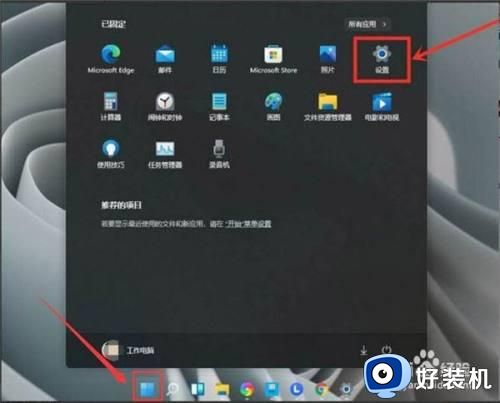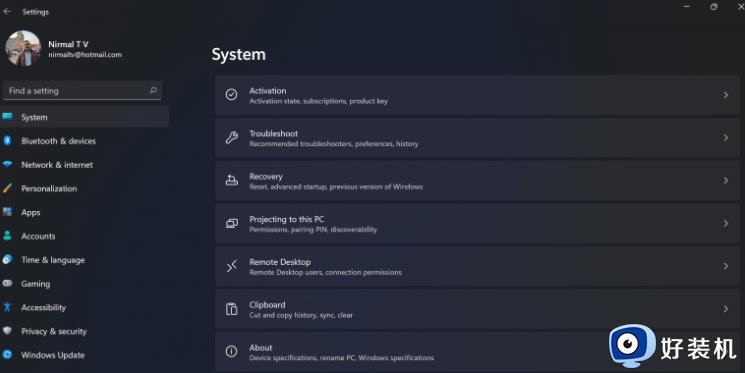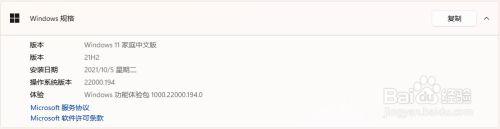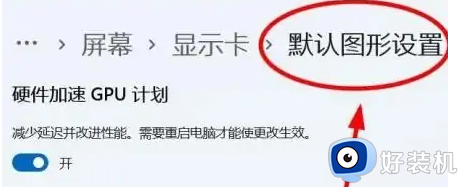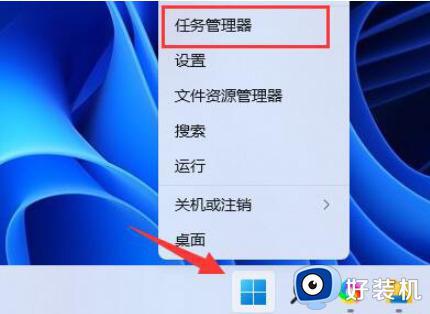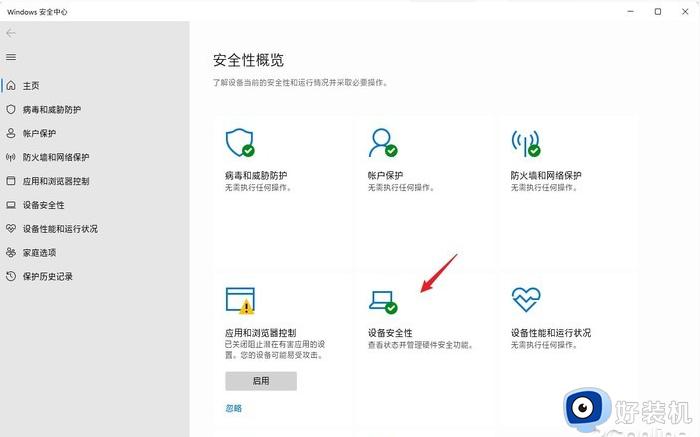win11性能降低怎么办 升级win11性能下降处理方法
时间:2022-10-31 09:30:28作者:xinxin
现阶段,一些用户也都开始陆续接收到了升级win11正式版系统的推送通知,因此有些用户也都开始进行了升级,可是当用户在升级完win11系统之后,电脑在运行过程中却发觉性能下降了,对此win11性能降低怎么办呢?这里小编就来告诉大家升级win11性能下降处理方法。
具体方法:
1、打开开始菜单,点击【设置】,打开win11设置界面。

2、进入系统界面,点击【关于】选项。

3、进入关于界面,点击【高级系统设置】,打开系统属性窗口。

4、进入高级界面,点击“性能”下面的“设置”。

5、选择【调整为最佳性能】,点击【确定】即可。

以上就是小编给大家带来的升级win11性能下降处理方法了,碰到同样情况的朋友们赶紧参照小编的方法来处理吧,希望能够对大家有所帮助。